이번에 사용하던 ADATA SSD가 결국 용량을 다 채우고 사망하여, 저는 새로운 SSD로의 업그레이드를 결심하게 되었습니다. 이 과정에서 제 선택은 인텔 SSD로 향했습니다. 이 새로운 SSD는 인텔의 SSD5 시리즈 제품 중 하나로, 이전 SSD와 비교하여 더 빠르고 안정적인 성능을 기대하고 있습니다.
이 SSD는 SATA3 방식을 제공하며, TLC(삼중 수준 셀) 기술을 사용하여 데이터를 저장합니다. 이것은 뛰어난 데이터 신뢰성과 성능을 제공하는 데 도움이 될 것입니다. 또한 이 SSD는 2.5인치 규격을 채택하고 있어, 일반적인 2.5인치 하드디스크와 동일한 크기입니다. 이것은 기존의 3.5인치 하드디스크와 호환성을 유지하면서도 더 빠른 속도와 높은 효율성을 제공합니다.
SSD를 설치하는 과정도 간단합니다. 전원 케이블과 SATA3 케이블 두 가지만 연결하면 기존 컴퓨터 시스템에 SSD를 손쉽게 설치할 수 있습니다. 이를 통해 빠른 부팅과 높은 데이터 전송 속도를 경험할 수 있을 것으로 기대하고 있으며, 이 SSD가 제 컴퓨터 성능을 한 단계 높여줄 것임을 확신합니다.
인텔 SSD 개봉 및 워런티 기간
노랗 목차


인텔 SSD5 시리즈는 뛰어난 신뢰성과 성능을 제공하는데, 이 제품군의 중요한 특징 중 하나는 그 내장된 무상수리 워런티 기간입니다. 이 SSD5 시리즈의 무상수리 워런티 기간은 탁월한 5년으로 설정되어 있습니다. 이 기간 동안, 제품에 발생하는 잠재적인 하드웨어 결함으로 인한 문제에 대해 안심하고 대처할 수 있습니다.
또한 용량 측면에서도 인텔 SSD5 시리즈는 다양한 선택 옵션을 제공합니다. 이 제품군 내에서 256GB와 512GB 두 가지 용량 옵션이 있으며, 이 중에서도 제가 구입한 모델은 256GB 모델입니다.
256GB 용량은 일상적인 컴퓨팅 작업을 수행하는 데 충분한 공간을 제공하면서도 운영 체제와 소프트웨어의 빠른 로딩 및 응답 속도를 유지할 수 있습니다. 그리고 이를 향상시키는 데 5년의 무상수리 워런티로 더욱 신뢰성 있는 사용을 보장받을 수 있습니다.
요약하자면, 인텔 SSD5 시리즈는 뛰어난 성능과 5년간의 무상수리 워런티로 제품의 안정성과 신뢰성을 강조하며, 다양한 용량 옵션 중에서 사용자의 요구에 따라 선택할 수 있습니다. 저의 선택은 256GB 모델로, 안정적인 성능과 무상수리 워런티의 혜택을 최대한 활용하고자 하는 것입니다.
데스크탑 PC 컴퓨터 SSD Sata3 케이블 장착

기존에 사용하던 ADATA 제품의 SSD와 크기를 비교해보니 같은 2.5인치 규격이라고 하더라도 조금의 차이는 있습니다.
2.5인치 SSD를 설치하기 위해서는 기본적으로 3.5인치 케이스에 연결해서 컴퓨터에 장착하는 방법이 있습니다.
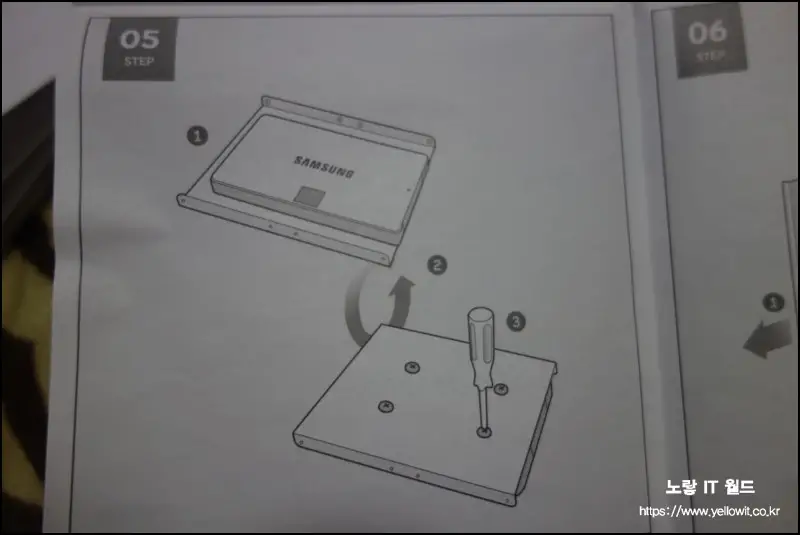
기본적으로 SSD 뒷면에있는 볼트를 이용해 케이스에 설치합니다.

SSD 장착하기 위해서는 컴퓨터 메인보드에서 나오는 전원케이블과 SATA3 케이블 두개를 연결하면 바로 컴퓨터에 연결해서 윈도우 부팅시 사용할 수 있습니다.

장착시 넓은 면적이 전원케이블이며 좁은 면적이 Sata3 케이블입니다.
케이블 끝단에 보면 잘못 조립되느것을 방지하기 위해 ㄱ자 모양으로 꺽여 있으니 잘못 조립될 걱정을 할 필요는 없습니다.

그 외에도 컴퓨터 본체 측면에 SSD를 바로 장착할 수 있는 볼트가 있다면 다이렉트로 조립이 가능합니다.
이렇게 SSD를 컴퓨터에 조립했다면 컴퓨터를 부팅 후 새로구입한 SSD의 파티션을 활성화해야 합니다.
SSD 파티션을 활성화를 통해 드라이브 문자를 파티션 드라이브를 할당 받아야 합니다.
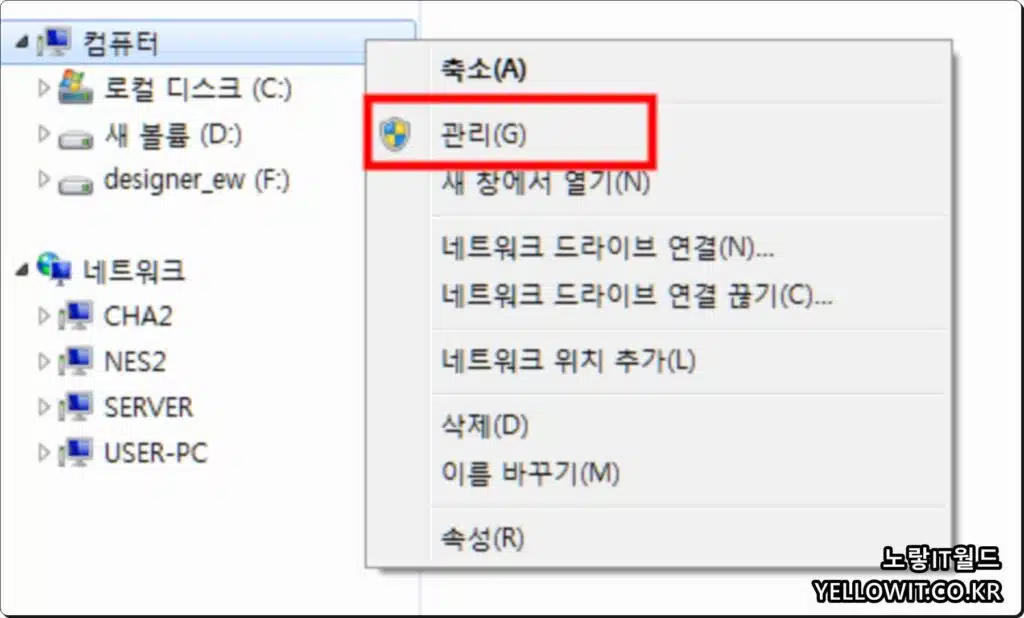
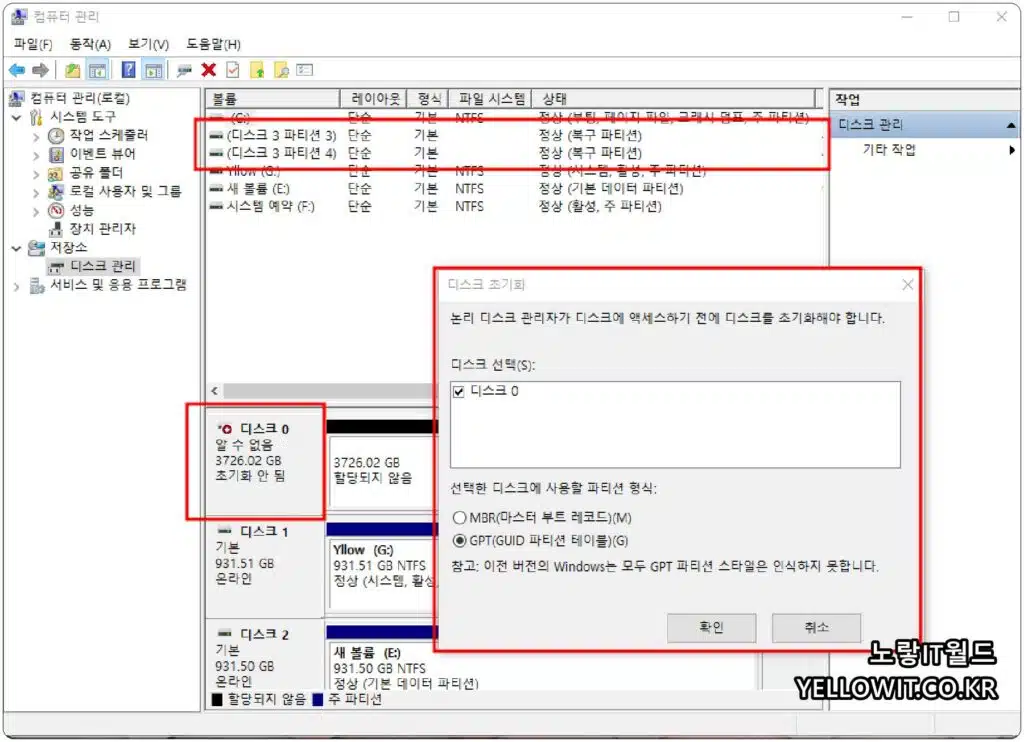
- 내컴퓨터를 실행합니다.
- 좌측 내PC를 선택 마우스 우클릭 “관리“를 선택합니다.
- 좌측 메뉴 저장소 -> 디스크 관리를 선택
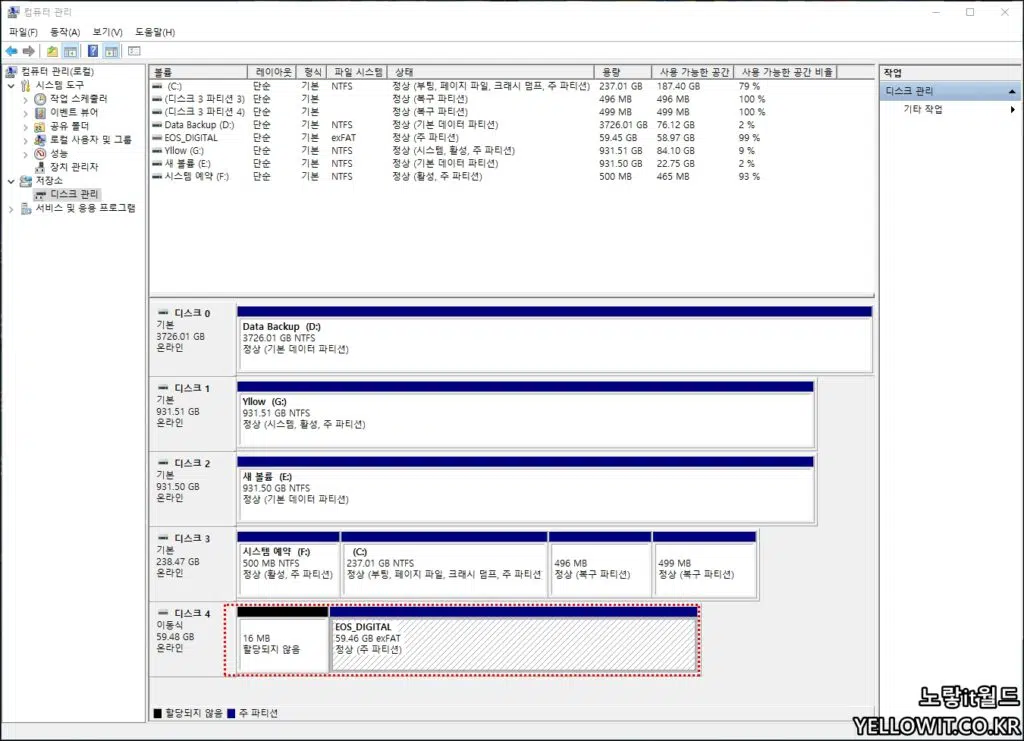
- 하단에 외장하드나 하드디스크, SSD 등 현재 장착된 내장 스토리지가 파티션 별로 보입니다.
- 새로 구입한 SSD를 파티션 활성화 후 드라이브 문자를 생성합니다.
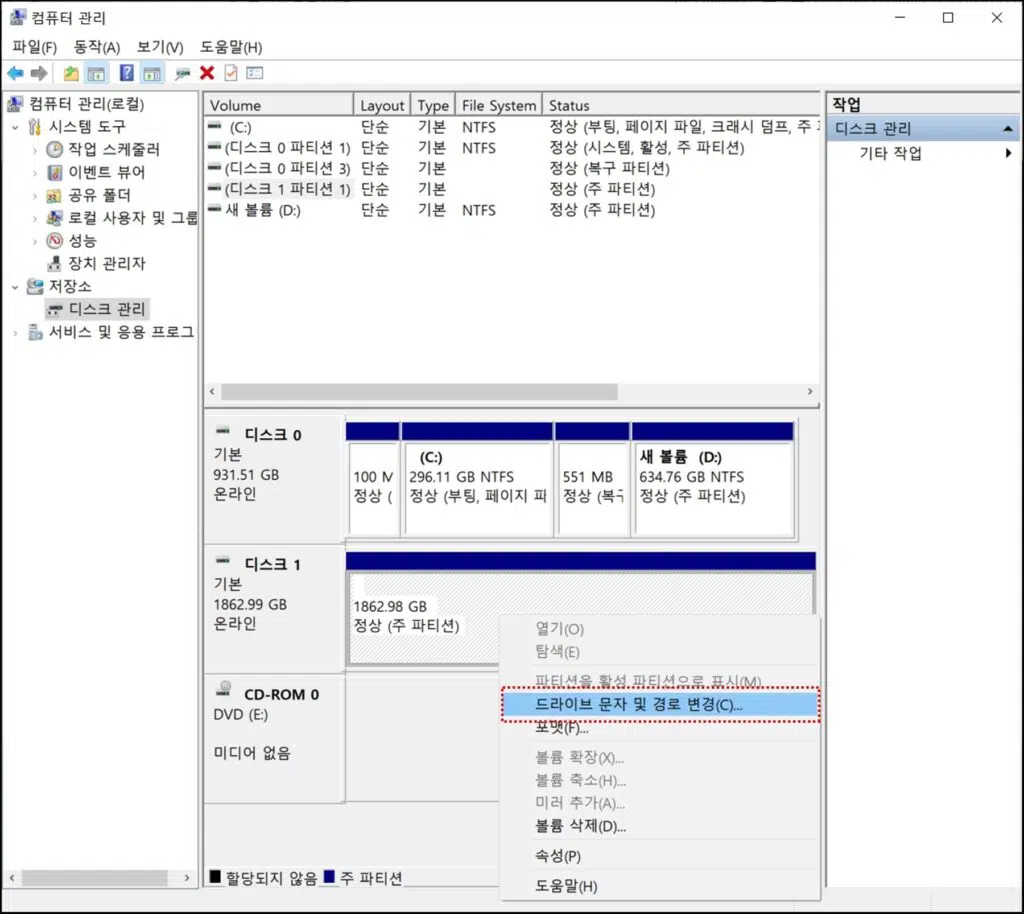
- 인식이 되지 않는 SSD 파티션을 선택 후 마우스 우클릭 “드라이브 문자 및 경로 변경”선택합니다.
- 만약 이때 “파티션을 활성 파티션으로 표시“항목이 활성화 된다면 해당항목을 선택합니다.
- 현재 드라이브 문자에 대하 볼륨의 엑세스를 허용하기 위해 “추가“를 선택합니다.
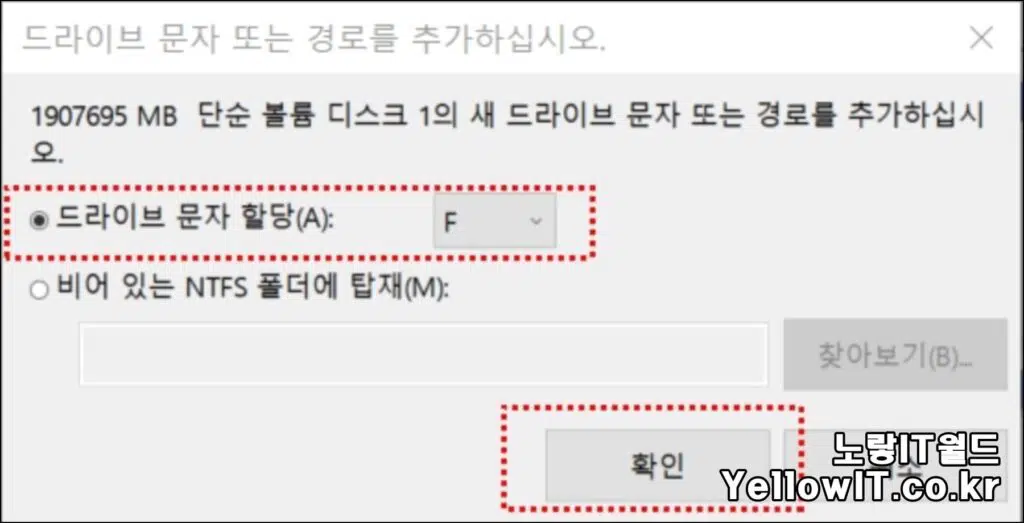
SSD 드라이브 문자를 사용하고 싶은 드라이브 문자로 선택해서 변경합니다.
해당 SSD에 새롭게 윈도우를 설치하기 위해서는 아래 내용을 참고하세요
윈도우11 HDD SSD 마이그레이션 및 설치방법
새로 구입한 SSD를 기존에 사용하던 하드디스크에 설치된 윈도우 운영체제를 그대로 복사하기 위해서는 마이그레이션을 사용합니다.
준비물
- 새로운 SSD 드라이브
- USB 플래시 드라이브 (8GB 이상)
- 데이터 백업을 위한 외장 하드 드라이브 또는 클라우드 서비스
- 본인의 Windows 11 라이선스 키 (필요 시)
빈 USB 플래시 드라이브에 Windows 11 설치 미디어를 만듭니다. Microsoft의 “미디어 작성 도구”를 사용하여 이를 수행할 수 있습니다.
컴퓨터를 재부팅하고 BIOS로 진입합니다. 부팅 순서를 변경하여 USB 드라이브가 첫 번째로 부팅되도록 설정합니다.
윈도우11 설치
- 컴퓨터를 재부팅하고 USB 드라이브로 Windows 11을 부팅합니다.
- 설치 언어, 키보드 레이아웃, 시간대 등을 선택합니다.
- “다음”을 클릭하고 “설치를 시작합니다.”
- 윈도우11 정품 제품키 라이선스 키가 필요한 경우, 입력하십시오.
- 설치 유형을 선택할 때 “사용자 정의: Windows를 직접 설치합니다.”를 선택합니다.
- 이제 기존 HDD와 새 SSD가 나열된 것을 볼 수 있습니다. SSD를 선택하고 “다음”을 클릭합니다.
설치 및 마이그레이션
- Windows 11이 SSD에 설치됩니다. 이 과정은 몇 분 정도 소요될 수 있습니다.
- 설치가 완료되면 컴퓨터를 재부팅합니다.
- 새로운 Windows 11 설치가 시작될 때, 이전 백업한 데이터를 복원합니다.
새로운 SSD에 설치된 Windows 11을 시작하고 필요한 드라이버와 업데이트를 다운로드 및 설치합니다.
이에 대한 자세한 내용은 아래 포스팅을 참고하세요
- 맥북 윈도우 설치 4가지 방법 &MacBook & Windows
- 윈도우10 무료 다운로드 설치 정품인증
- 윈도우10 USB 부팅디스크 만들기 설치파일 다운로드
- CMOS 부팅순서 변경 윈도우 USB 설치방법
인텔 SSD에서 제공하는 윈도우 복사를 위한 마이그레이션 방법 및 인텔 SSD 정품등록방법은 아래 내용을 참고하세요
- 인텔 SSD 마이그레이션 복사 프로그램 다운로드 및 복사방법
- 보증기간 조회 인텔 SSD 하드디스크 정품확인
- 마이그레이션 SSD 하드디스크 복사 설치 방법
- SSD 수명연장 및 최적화 관리 오해와 진실
- SSD 최적화 관리 수명체크 프로그램 SSD Fresh 2020
- 디스크 초기화 하드디스크 SSD 구입시 내컴퓨터 인식 불가

2 thoughts on “인텔 SSD 장착 파티션 설치 활성화 인식방법”